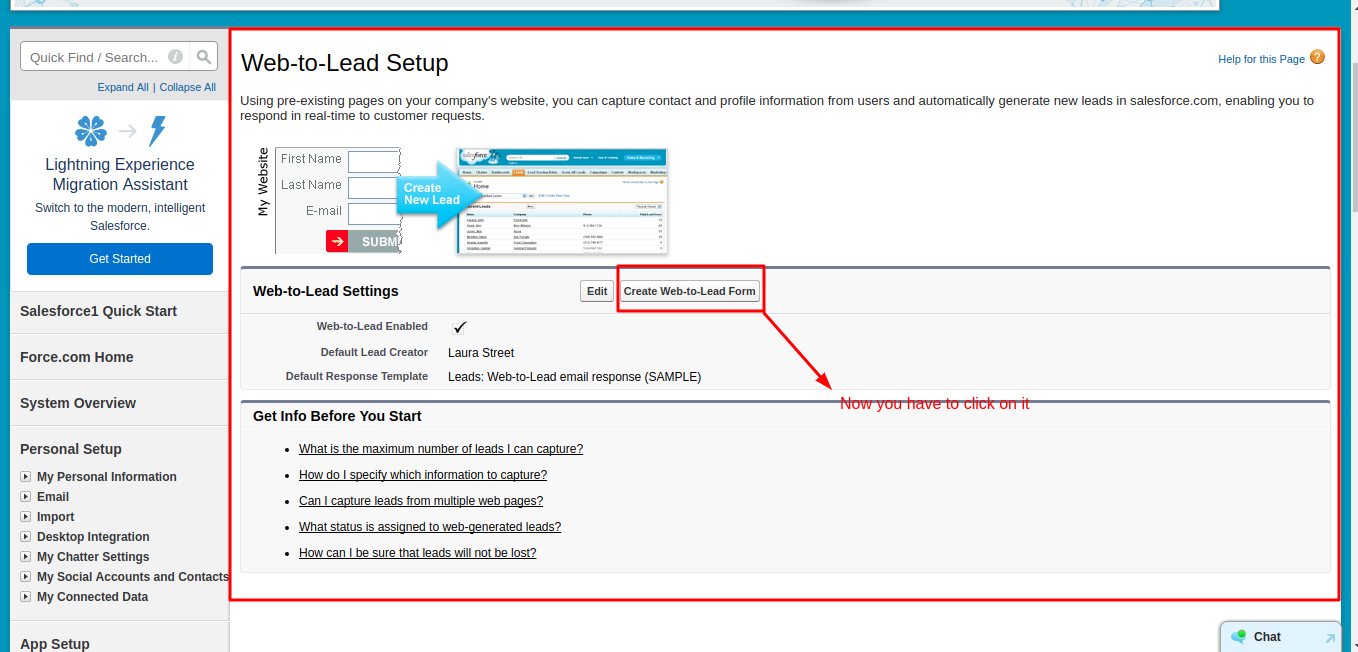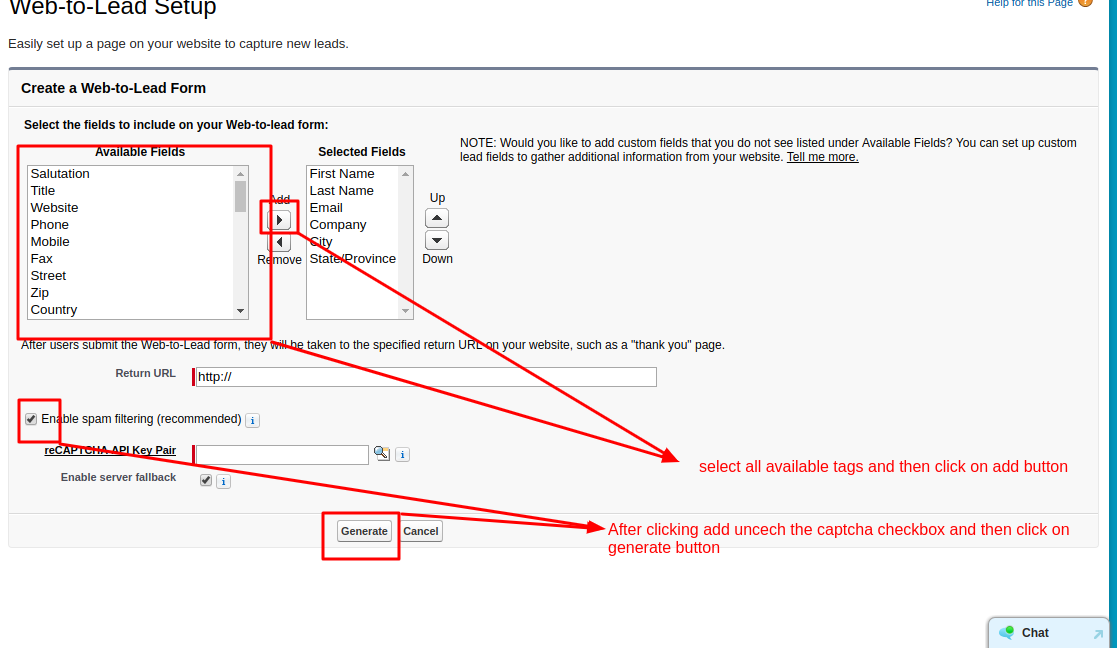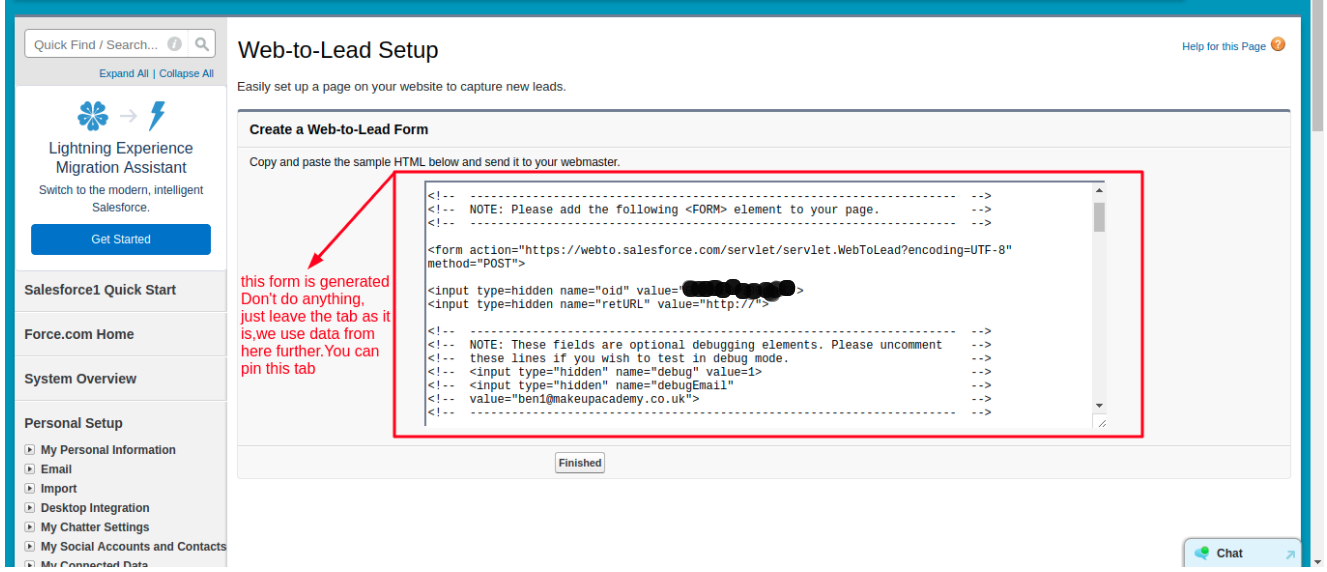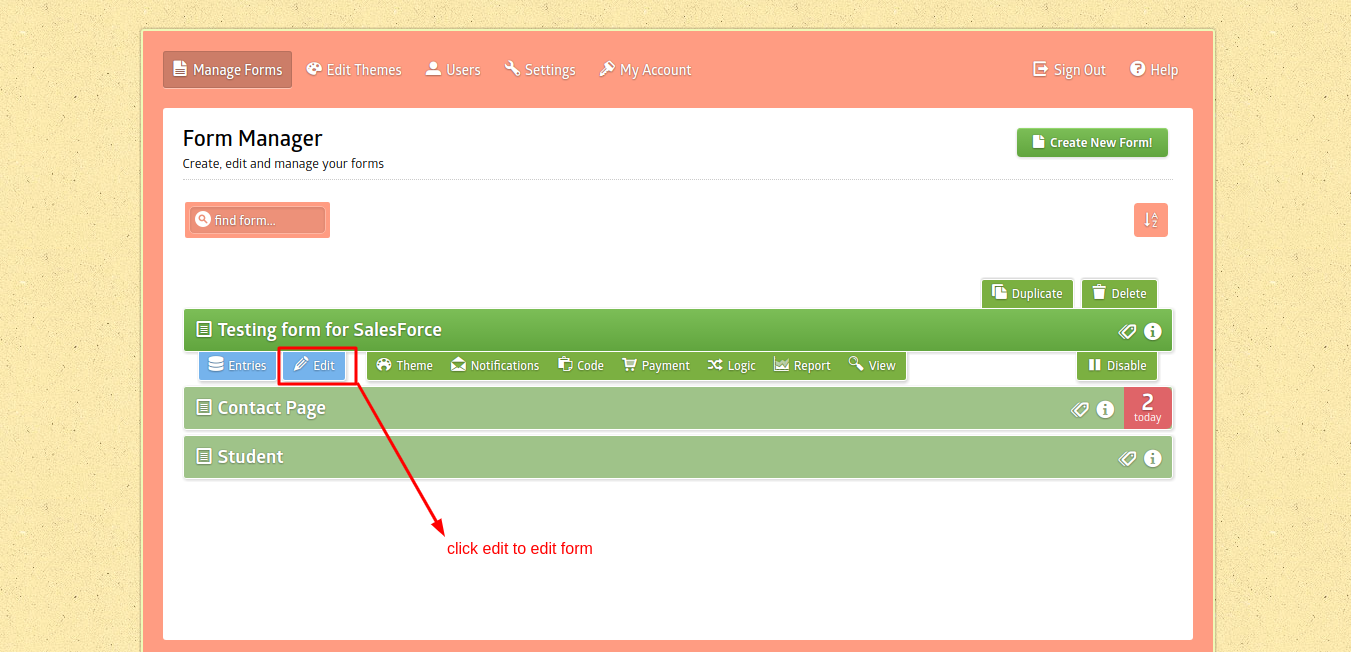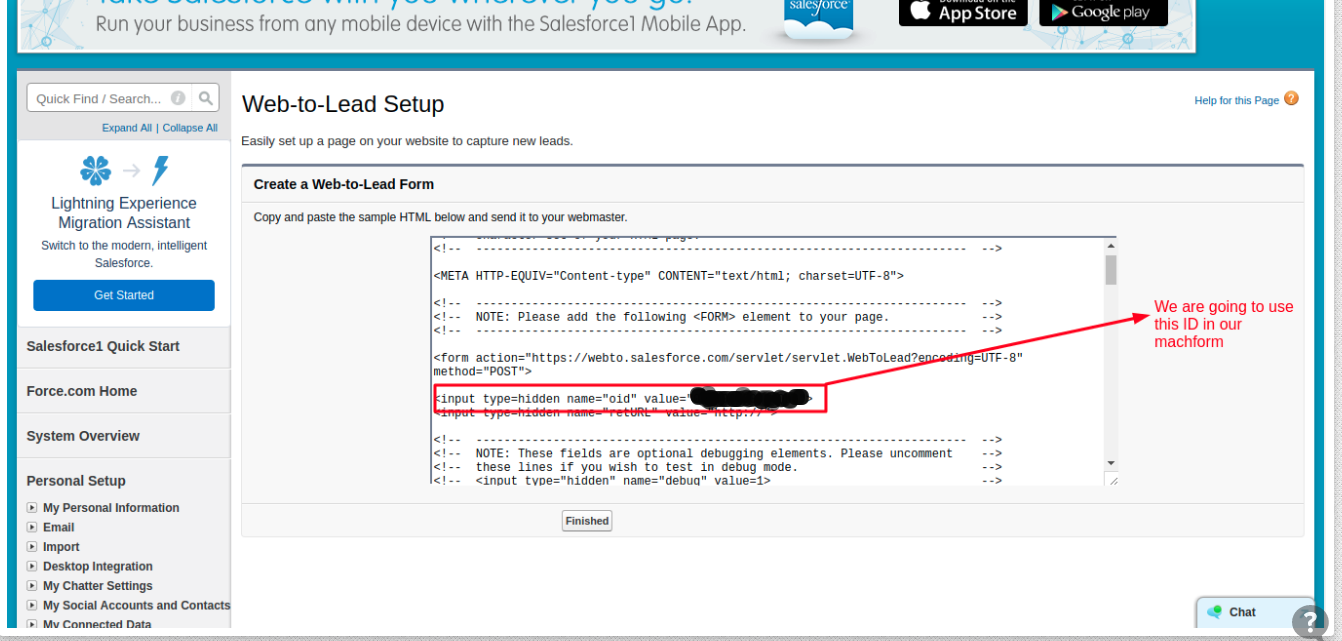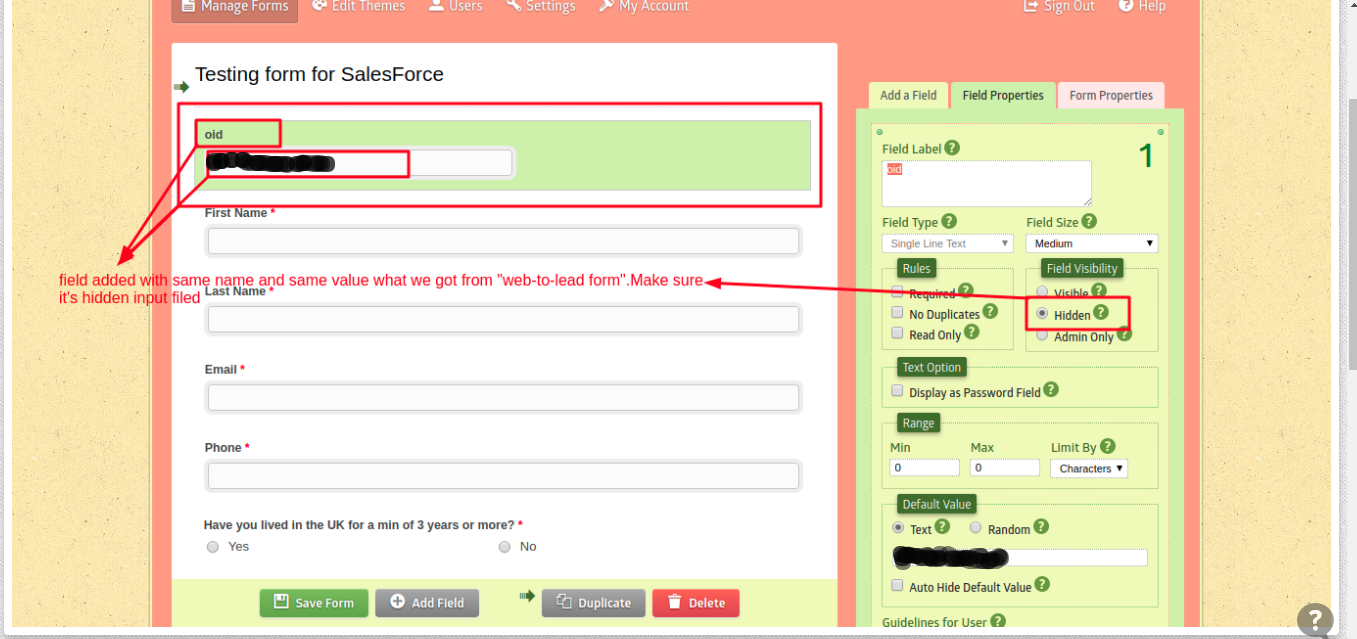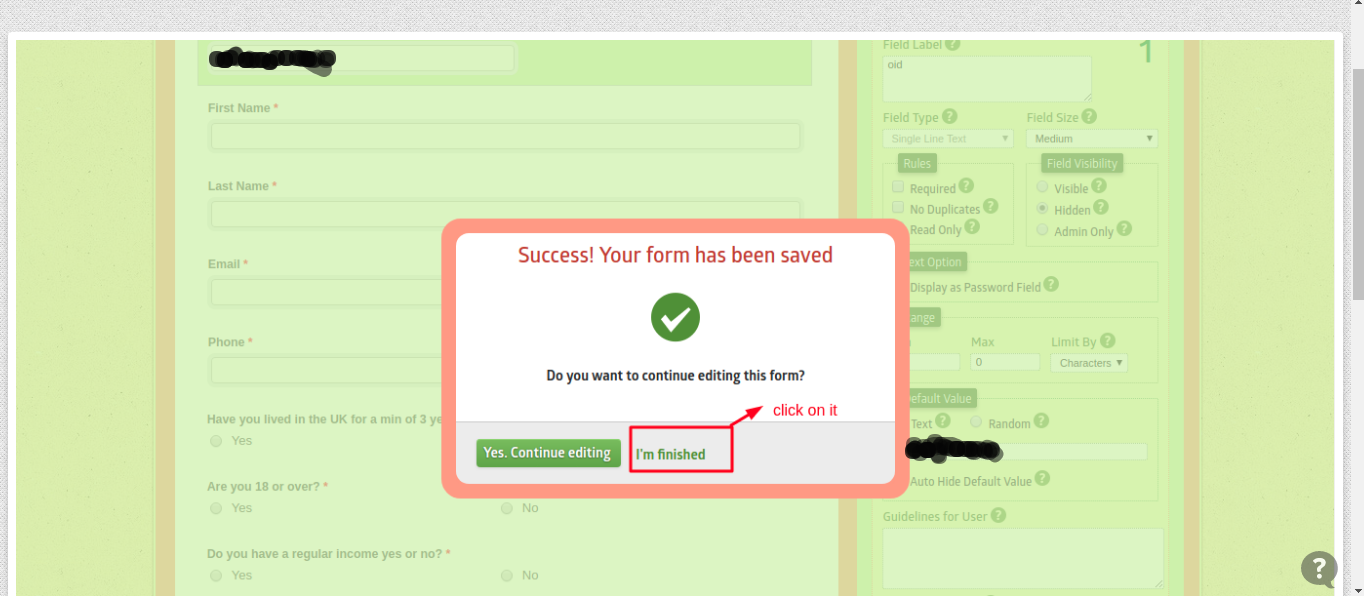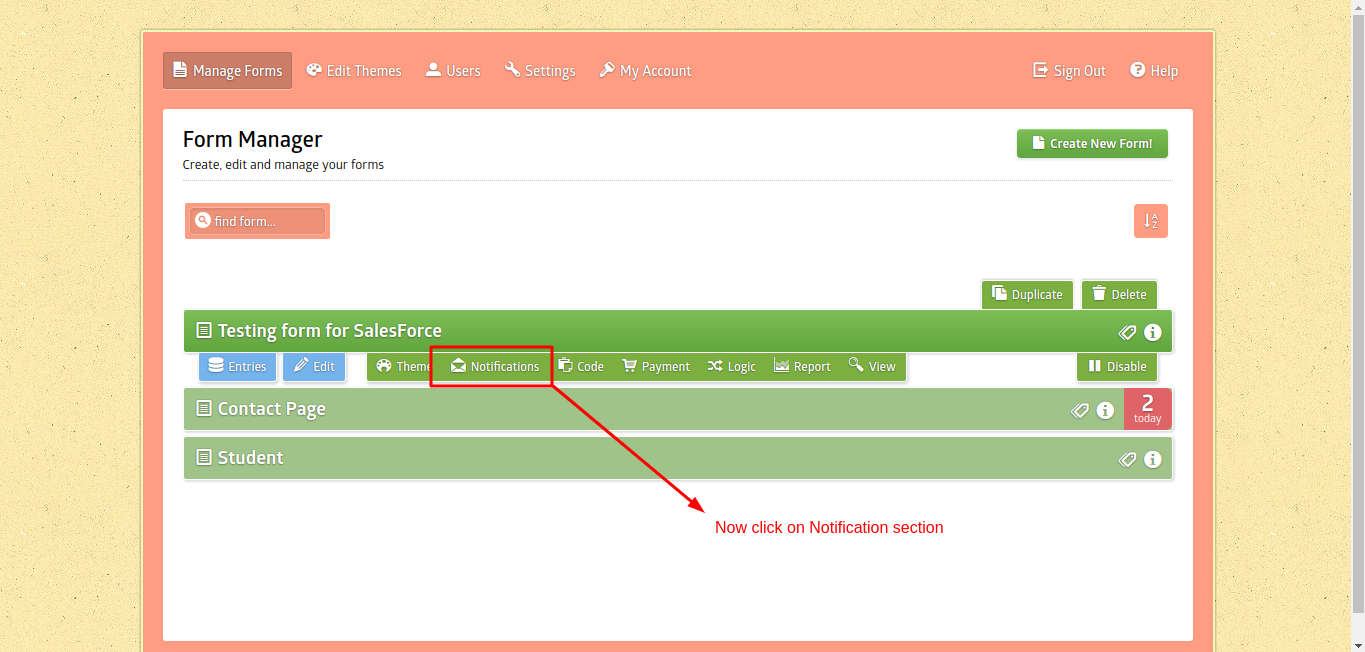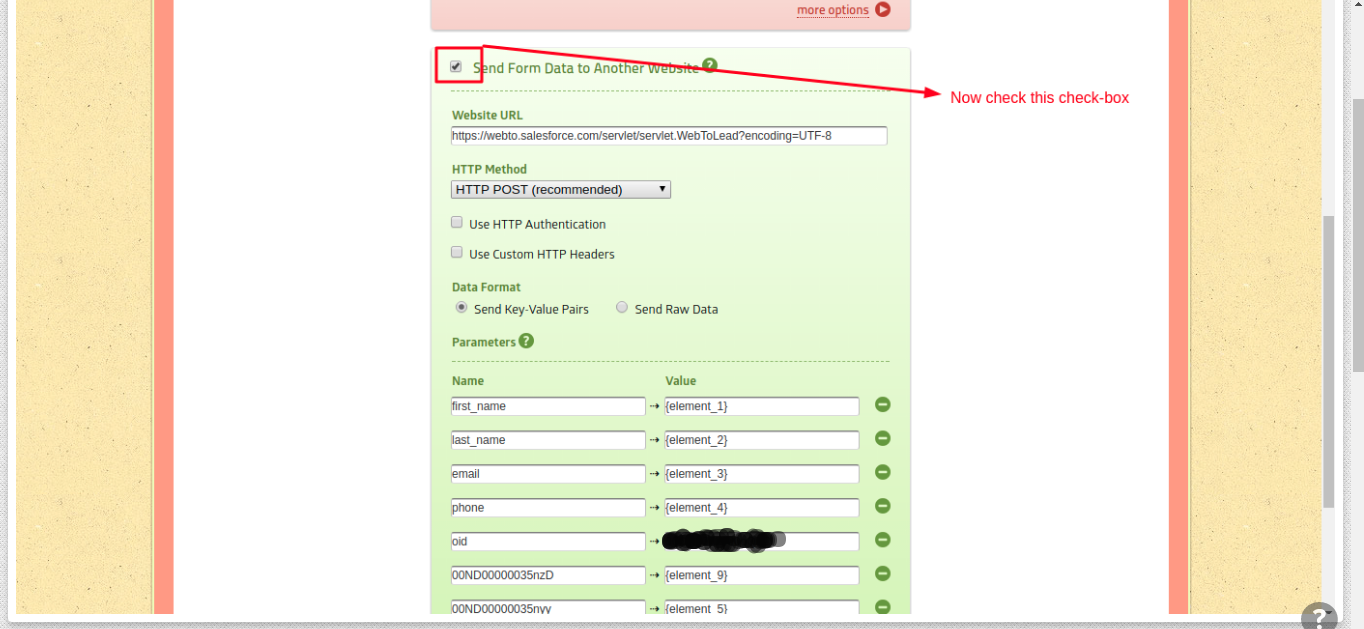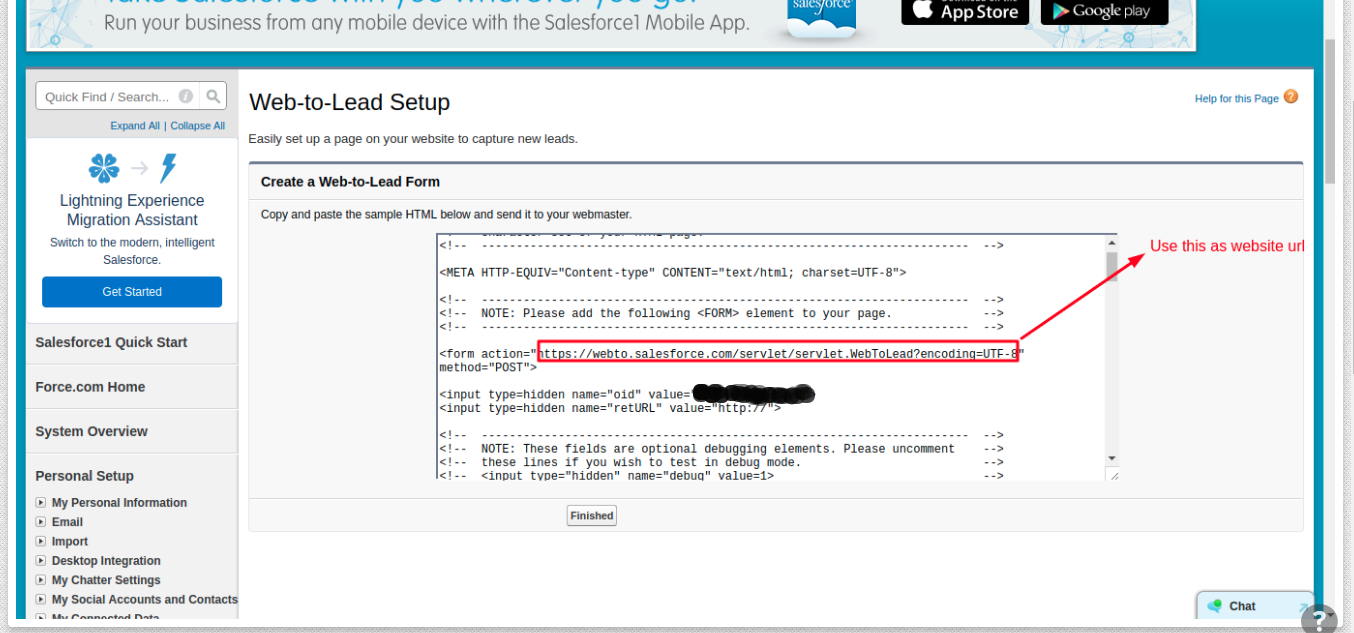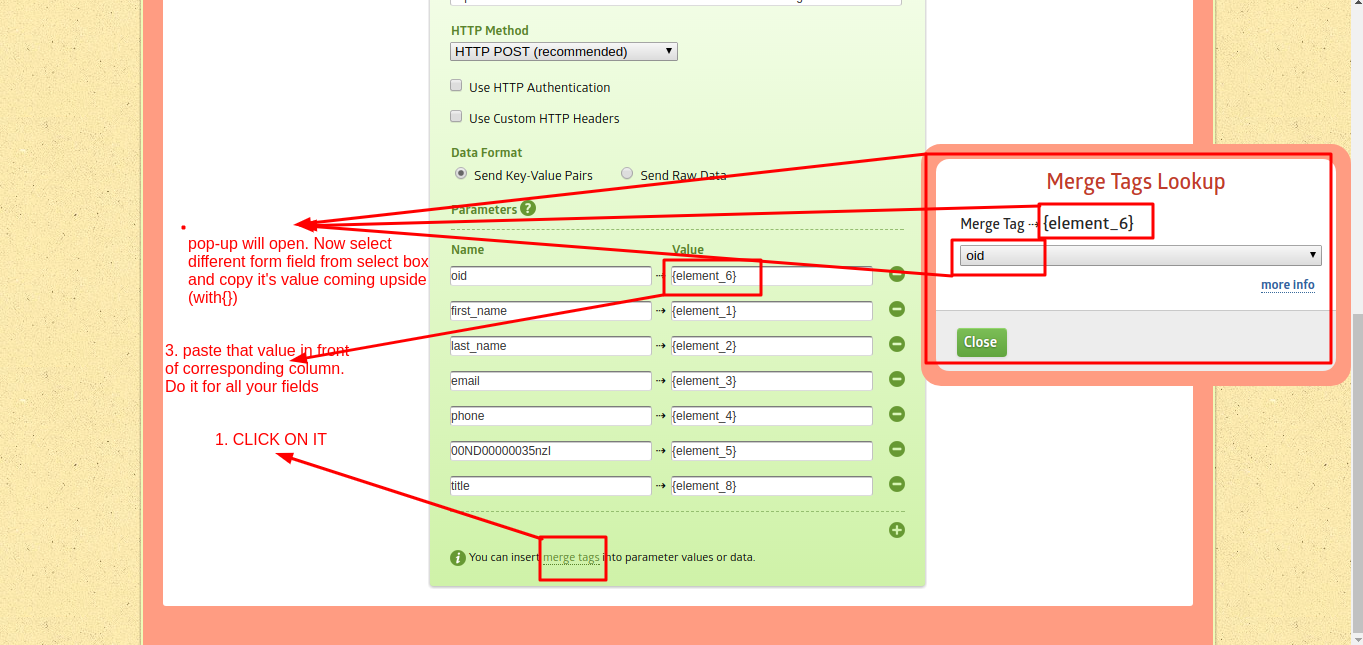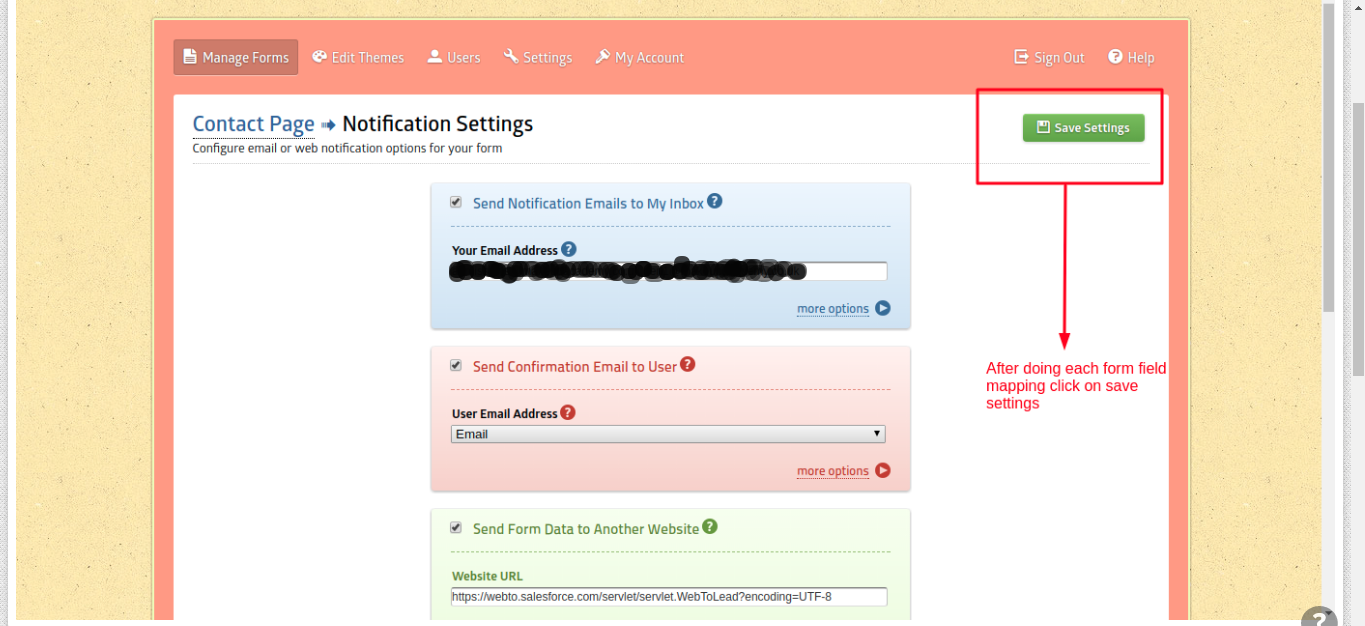Интеграция Machform с Salesforce
Что я хочу:
Я создал форму в machform. Теперь мне нужно сохранить данные этой формы в моем Salesforce учетная запись где-то (либо в качестве учетной записи, или как ведущие или контакты, это не проблема)
Что я попробовал:
1. Я пытался следовать этому уроку:
https://www.machform.com/blog-mailchimp-integration/
И попробуйте отправить данные через Используйте пользовательские заголовки HTTP но не удалось.
2. Я пытался использовать Machform-> settings-> отправка данных на другой сайт сделать интеграцию с Salesforce. Но, как я уже сказал, я потерпел неудачу.
3. Я также задал вопрос форуму, но они не ответили.
Мне удалось только создать форму с input-text + radio button + textarea и сохранить ее значение в себе от машины, а также отправить все данные admin + зарегистрированному пользователю по почте.
Примечание: нет данных кода, поэтому я не могу дать код.
Решение
Я никогда не слышал об этом приложении Machform, так что ответь мне чуть-чуть солью.
- Посмотрите, есть ли готовые интеграции. Поиск в Salesforce AppExchange не дает никаких результатов, но, возможно, для этого есть плагин Machform?
-
Обычно отправка данных в Salesforce требует как минимум 2 шага (не имеет значения, какой API используется):
- отправить имя пользователя & пароль, вернуть идентификатор сеанса (и часто новую конечную точку, на которую должны быть направлены последующие запросы)
- использовать этот идентификатор сеанса для вставки записей в Salesforce
Поэтому, если в вашем приложении нет опций для многошаговых форм, у вас не будет времени без кодированного решения. В крайнем случае, пользователь мог аутентифицироваться в SF раньше и копировать и вставлять свой идентификатор сессии, но это плохое удобство использования.
-
Если у вас есть под рукой администратор Salesforce, он / она может создать решение Web-to-Lead в SF. это чистая конфигурация, и в конце вы получаете кусок HTML-кода, сгенерированного SF, который вы можете вставить на любой веб-сайт, который пожелаете. Таким образом, вы можете взглянуть на эту форму, посмотреть, какие данные она передает, с какой целью URL и использовать ее повторно.
- если вы идете по этому маршруту, убедитесь, что вы нигде не раскрываете свой идентификатор организации Salesforce (один из скрытых параметров в сгенерированной форме, который глобальный SF использует для маршрутизации данных). Вы можете начать получать спам, если просто оставите его в широко открытом Интернете.
- Я думаю, что если вы включите web-to-lead, вы не сможете его отключить, поэтому вам обязательно нужно поиграть сначала в Developer Edition или в песочнице, прежде чем делать это в производстве.
- Если у вас есть под рукой Salesforce Developer, он / она может создать «Сайт» (часть Salesforce, доступную для широкой открытой сети без необходимости учетной записи SF). Или класс «обработчик входящей электронной почты», и тогда ваше приложение может отправлять электронные письма в специальный почтовый ящик с данными формы в теле сообщения.
- Может ли это работать наоборот? Может ли Salesforce получать данные из Machform, скажем, каждые 5 минут? Приложение должно быть доступно в сети (например, не во внутренней сети вашей компании … если только вы не начнете танцевать с командой безопасности по поводу открытия портов на брандмауэрах, обратных прокси-серверов, демилитаризованных зон и всего такого). Здесь многое зависит от того, как Machform может быть представлен для интеграции. SOAP (WSDL)? ОСТАЛЬНОЕ?
- Может быть, у вас может быть другая база данных, в которую Machform может легко писать, в свою очередь, какое-то другое приложение будет отправлять данные в SF …
По крайней мере, теперь у вас есть несколько ключевых слов, которые вы можете найти подробно;)
Другие решения
После поиска и работы над ним я получил довольно простое решение (пошаговое описание приведено ниже):
-
Перейти к вашему отделу продаж счет-> Настройка
-
В левой боковой панели нажмите Customize-> выводы-> Web-к-свинец.
-
Теперь нажмите на «Create-Web-To-Lead-Form» Кнопка. Теперь вы увидите это окно: — https://prnt.sc/gtz6xw
- Теперь создайте форму: https://prnt.sc/gtz8dc
- когда форма генерируется не трогайте эту вкладку. Не нажимайте ни на одну кнопку.: — https://prnt.sc/gv18as
-
Мы сделали это только для того, чтобы получить уникальный атрибут имени id + url + fields, с помощью которого мы собираемся сохранять данные формы machForm в salesforce.
-
Теперь пришло время зайти в учетную запись MachForm и под вашей формой нажмите кнопку «Изменить».https://prnt.sc/gtzapt
- Теперь нам нужно добавить скрытое поле с уникальным идентификатором, который мы получили из «Web-To-Lead-Form»: — https://prnt.sc/gv18rz
- Добавьте скрытый файл в форму с тем же именем и значением, которое вы получили из «Web-To-Lead-Form», а затем сохраните форму и нажмите кнопку «Я закончил» во всплывающем окне: — https://prnt.sc/gv19v7 А также https://prnt.sc/gv1ab0
- Теперь нажмите на кнопку уведомления этой формы: — https://prnt.sc/gtze8a
- Теперь установите флажок «Отправить данные формы на другой сайт»: — https://prnt.sc/gv1awp
-
Вы увидите, что под ним открыта коробка. Теперь мы будем добавлять вещи по одному
-
Внутри URL веб-сайта добавьте URL-адрес, который вы получите из «Web-To-Lead-Form»: — https://prnt.sc/gv1bi7
-
Пропустите другие вещи и теперь перейдите к параметрам. Теперь поданное имя должно совпадать с соответствующими именами «Web-To-Lead-Form», чтобы оно могло совпадать.
First Name field== first_name.
Last Name field == last_name. -
Теперь, чтобы получить данные машинной формы для соответствующего значения, нажмите на тег объединения и выберите конкретный тег. Теперь вы получите его значение, скопируйте и вставьте его в соответствующий столбец. https://prnt.sc/gtzws2
- После сопоставления всех значений полей формы нажмите кнопку «Сохранить».https://prnt.sc/gv1cqd
- Теперь просто закройте вкладку, в которой у вас есть форма «Web-to-lead». Теперь мы не можем ее использовать. Напомним, что вы должны закрыть ее, чтобы не сохранять.
Теперь вы можете проверить свою форму и увидеть, что ее данные сохраняются в разделе «Ссылки» внутри «salesforce».
Спасибо